Вы ўсё яшчэ можаце здымаць прыгожыя відэа са сваім улюбёнцам-яблычкам, але ўзнагароду за іх, напэўна, не атрымаеце. Мы ўсе ўжо ведаем, як здымаць відэа, але ці ведаеце вы, што непасрэдна ў дадатку Фота на iOS вы можаце проста адрэдагаваць толькі што знятае відэа? Такім чынам, для гэтага вам не патрэбна ніякая праграма трэцяга боку. Калі вы не ведаеце, як гэта зрабіць, абавязкова чытайце далей. Гэта не складаная працэдура, наадварот – вельмі простая і ўсё адбываецца ў фотаздымках.
Гэта можа быць зацікавіць вас
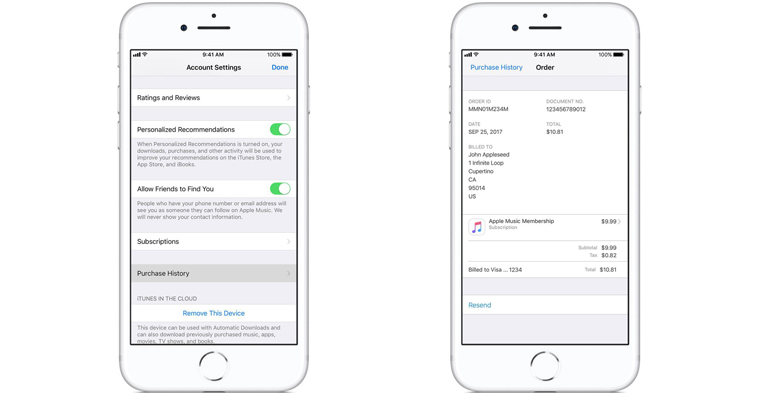
Як скараціць відэа?
Часам здараецца так, што падчас здымкі відэа вы аддаеце перавагу ўключыць запіс крыху раней, для падстрахоўкі. Але тады вы не хочаце, каб гэтае "інтра" было ў апошнім відэа. Такім чынам, як яго абрэзаць?
- Адкрыйце прыкладанне фатаграфіі
- Націсніце на відэа для рэдагавання
- Пасля адкрыцця націсніце ў правым верхнім куце Рэдагаваць
- Відэа будзе адлюстроўвацца ў простым рэжыме рэдагавання - заўважце ўнізе экрана т.зв часовая шкала, які абмежаваны з абодвух бакоў стрэлкі
- Калі вы хочаце скараціць відэа на першыя некалькі секунд, націсніце і ўтрымлівайце стрэлку налева
- Стрэлка крок за крокам пракруціць направа, пакуль вы не будзеце задаволены вынікам
Трэба крыху выйграць з рэдагаваннем, бо ў iPhone, вядома, экран меншы, чым у кампутара, таму працаваць на ім крыху складаней. Але калі вы паспяхова скарацілі пачатак відэа, вы можаце паспрабаваць прайграць відэа перад захаваннем. Калі ёсць недарэчны кадр нават у канцы відэа, дзейнічайце сапраўды гэтак жа, проста вазьміце стрэлку направа.
Калі вы на 100% задаволены відэа, зрабіце наступнае:
- Націскаем Усё зроблена у правым ніжнім куце экрана
- Нам будуць прадстаўлены два варыянты, а менавіта Скароціце арыгінал і або Захаваць як новы кліп
- Дапаручай заўсёды выкарыстоўвайце опцыю Захаваць як новы кліп, таму што калі вы вылучыце Trim Original, вы страціце арыгінальнае відэа, і потым пашкадуеце аб гэтым з уласнага вопыту.
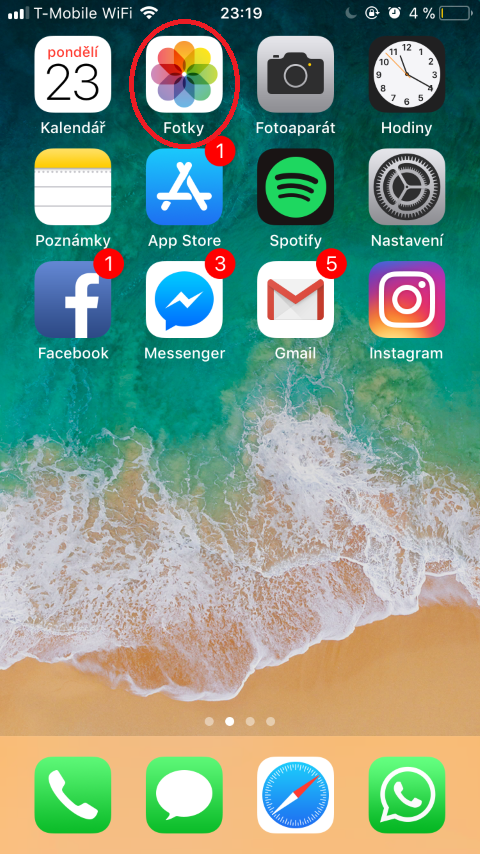
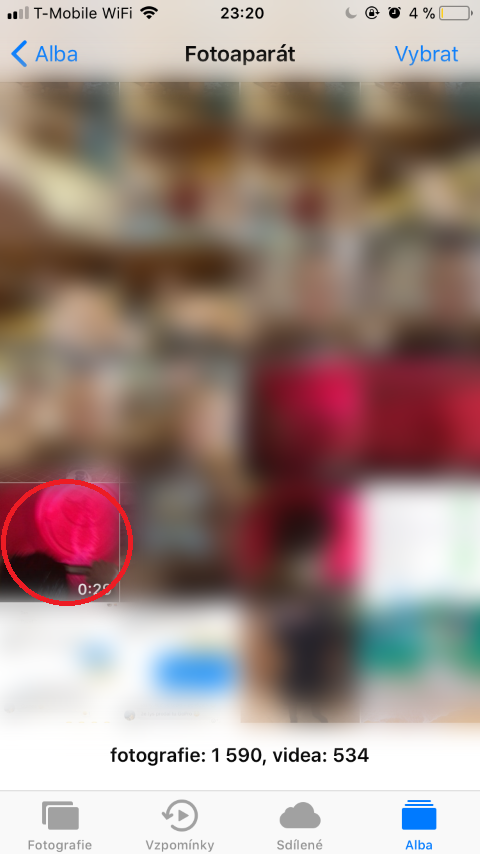
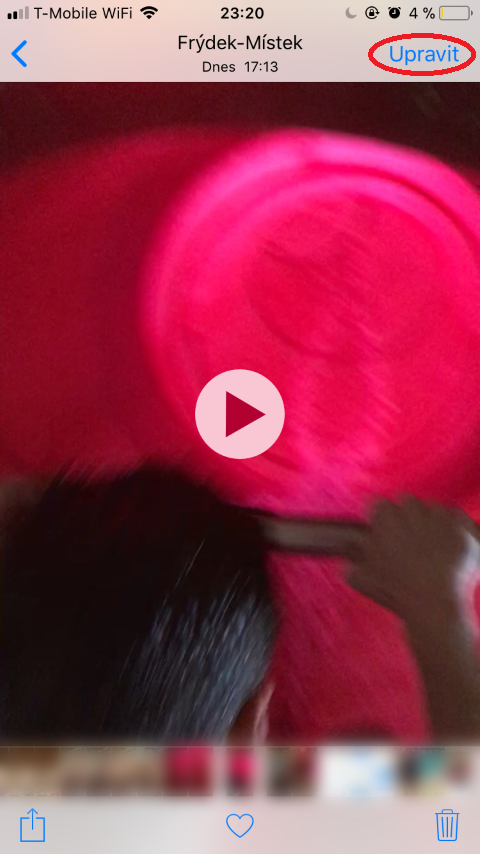
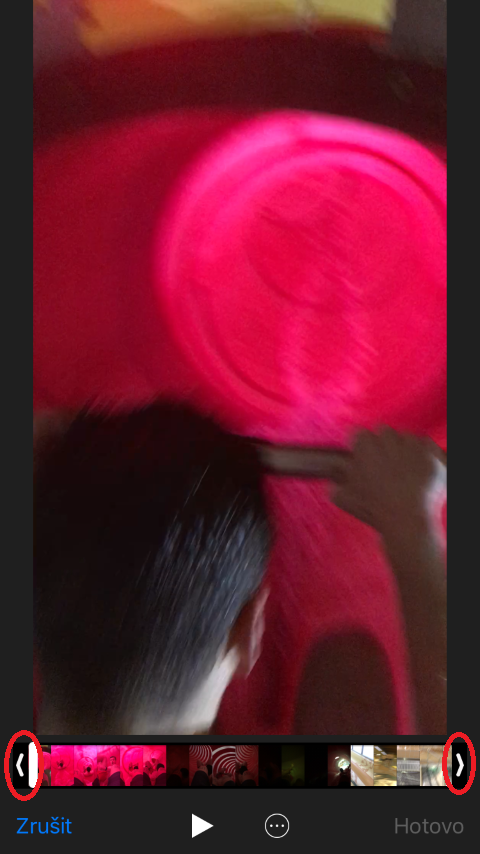
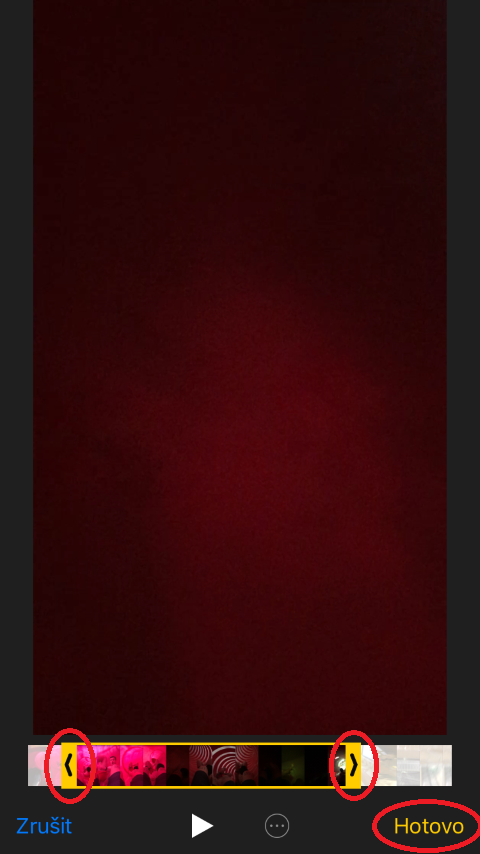
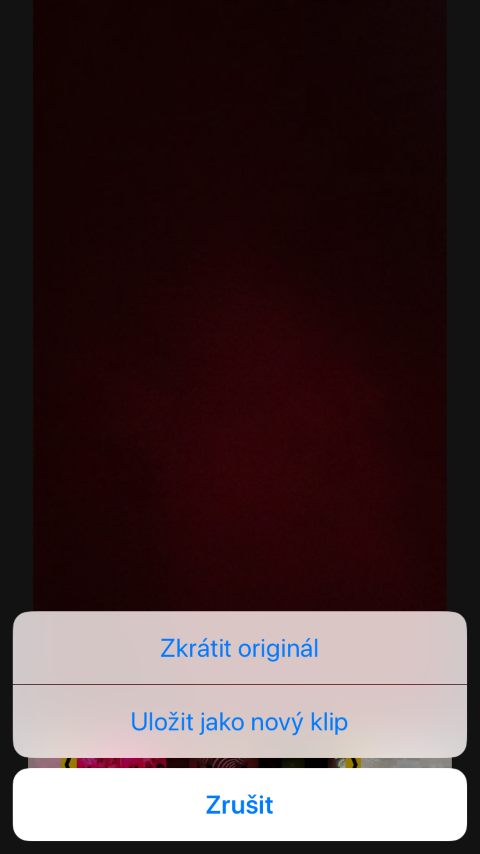
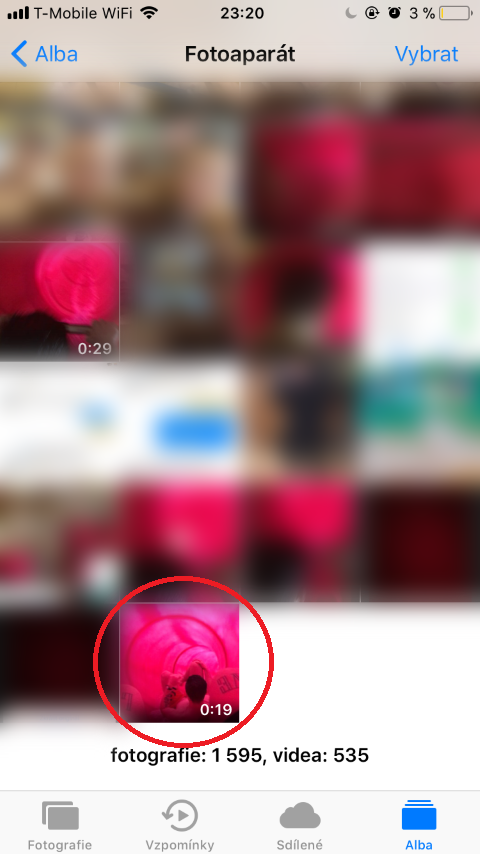
Ён прапануе мне толькі магчымасць захаваць як новы, чаму?
Тое самае і са мной.
Гэтаксама. Я выявіў, што калі бібліятэка iCloud Photo Library уключана, яна не можа быць захавана як арыгінал па нейкай прычыне, вось што я знайшоў: https://discussions.apple.com/thread/6803789